Les disques SSD (Solid State Drives) ont supplanté les disques durs traditionnels dans le cœur des passionnés d’informatique, grâce à leur rapidité et leur fiabilité supérieures. Si votre ordinateur est encore équipé d’un disque dur, opter pour un SSD lors d’une mise à niveau ou d’une nouvelle configuration apportera un gain de performance notable. Vous constaterez des chargements d’applications plus rapides, des transferts de fichiers accélérés, et une réactivité générale améliorée. Sans plus attendre, explorons ensemble les étapes clés pour installer un SSD dans votre PC de bureau. L’opération n’est pas complexe, mais peut intimider les novices en assemblage de PC. Rassurez-vous, ce guide vous expliquera comment sélectionner un SSD compatible, identifier l’emplacement adéquat, et monter le périphérique de stockage sur votre machine.
Guide d’installation d’un SSD dans votre PC (2023)
Cet article détaillera les différents types d’emplacements SSD présents sur une carte mère, chacun étant conçu pour accueillir un modèle spécifique, déterminé par le type de connecteur. Un SSD ne fonctionnera pas s’il n’est pas branché dans le port approprié de la carte mère. Pour en savoir plus sur les emplacements SATA et M.2, consultez l’article complémentaire. Ceci étant précisé, découvrons comment installer un SSD SATA, M.2 et de 2,5 pouces dans votre PC.
Points clés avant l’installation d’un SSD
Vérification de la compatibilité du SSD avec la carte mère
Toute carte mère récente prend en charge les SSD NVMe, jusqu’à une certaine génération. La plupart des cartes mères actuelles supportent les SSD NVMe Gen 4, et ces emplacements sont rétrocompatibles avec la Gen 3. Il est recommandé de configurer les emplacements M.2 dans le BIOS avant de poursuivre l’installation du SSD. Si vous envisagez un SSD économique, nous avons compilé une liste des meilleures options pour vous.
Par ailleurs, les SSD SATA existent aux formats 2,5 pouces et M.2. L’emplacement pour connecter un SSD SATA M.2 diffère de celui pour un SSD NVMe M.2. Veuillez vous référer au manuel de votre carte mère pour identifier les emplacements M.2 disponibles. Certaines cartes mères récentes prennent en charge les SSD NVMe Gen 5, compatibles avec les processeurs Intel Raptor Lake de 13ème génération (voir l’article sur le Core i9-13900K) et les processeurs Ryzen série 7000. Toutefois, ces nouveaux SSD sont encore en phase de déploiement et restent relativement onéreux.
Migration ou installation du système d’exploitation
Préparez-vous à migrer votre système d’exploitation (OS) actuel ou à avoir sous la main le disque d’installation d’un nouvel OS. Le clonage des partitions Windows sur un nouveau SSD peut parfois poser problème, du moins d’après notre expérience. La méthode la plus sûre consiste à sauvegarder vos données et à effectuer une installation propre de Windows 11 sur votre nouveau SSD. Cependant, plusieurs outils de migration sont disponibles si vous souhaitez conserver votre partition OS et ses données.
Vérification des câbles d’alimentation
L’alimentation (PSU) comporte divers connecteurs pour la carte mère de votre PC. Parmi ceux-ci, vous trouverez des connecteurs d’alimentation SATA, dont vous aurez besoin pour installer un SSD SATA de 2,5 pouces dans votre PC. Il vous faudra aussi un câble SATA, généralement fourni avec votre carte mère ou disponible à l’achat. Voici à quoi ressemblent ces connecteurs et câbles d’alimentation SATA.

Préparation des outils nécessaires
Bien qu’évident, il est essentiel de disposer des outils requis pour installer un SSD dans votre PC. Un tournevis cruciforme est indispensable, ainsi que les vis de montage (fournies avec la carte mère pour un SSD M.2 ou avec le boîtier pour un SSD SATA de 2,5 pouces).
Votre espace de travail doit être propre et les outils organisés avant de démarrer. Gardez le manuel de la carte mère à portée de main pour les spécificités propres à chaque modèle. Enfin, n’oubliez pas de vous mettre à la terre pour prévenir les décharges électrostatiques, l’idéal étant de porter un bracelet antistatique.
Installation d’un SSD M.2 dans votre PC
Avant d’installer le SSD, ouvrez les panneaux latéraux du boîtier de votre PC avec un tournevis cruciforme. Vous aurez ainsi accès à la carte mère et ses différents ports. Pensez également à accéder au BIOS de Windows 11 et à ajuster les paramètres pour sélectionner la génération NVMe appropriée pour votre SSD.
Guide d’installation d’un SSD M.2 NVMe
1. Commencez par identifier l’emplacement M.2 compatible NVMe sur votre carte mère. Une carte mère récente comporte plusieurs emplacements M.2 pour les SSD SATA M.2 ou NVMe M.2, avec des emplacements spécifiques pour différentes générations NVMe. Le manuel de votre carte mère vous précisera l’emplacement exact pour votre SSD M.2 NVMe.

2. Une fois l’emplacement correct identifié, retirez tout couvercle de dissipateur thermique SSD qui pourrait être présent sur la carte mère.

3. Insérez délicatement votre SSD dans le port NVMe M.2 de la carte mère, en respectant un angle de 45 degrés.

4. Une fois le SSD fermement en place, appuyez sur l’extrémité opposée du SSD. Une entretoise située sous l’emplacement M.2 assurera le maintien de votre SSD NVMe. Notre modèle intégrait une entretoise sans outil. Consultez le manuel de votre carte mère si vous rencontrez des différences.

5. Replacez ensuite le couvercle du dissipateur thermique sur le SSD NVMe, en alignant la vis correspondante avec le SSD et son entretoise. Vissez le SSD en réinstallant le dissipateur thermique.

Note: Si votre carte mère ne dispose pas de dissipateur thermique, vous pouvez visser directement le SSD à l’aide d’une vis fournie. Vérifiez la présence de l’entretoise en dessous et, si nécessaire, ajustez-la en fonction de la longueur de votre SSD. Assurez-vous également de retirer le film plastique de protection du dissipateur thermique, si existant.
6. Félicitations! Vous avez installé avec succès un SSD NVMe M.2 sur votre ordinateur. Passons à la vérification de son installation et à sa préparation pour l’utilisation.
Guide d’installation d’un SSD M.2 SATA
Si vous envisagez d’installer un SSD SATA M.2 supplémentaire ou de remplacer un modèle existant, vérifiez quel emplacement M.2 prend en charge les SSD SATA sur votre carte mère.
1. Les cartes mères récentes disposent d’emplacements M.2 spécifiquement dédiés aux SSD SATA. Ceux-ci se situent généralement en bas de la carte. Le manuel de votre carte mère vous indiquera quel emplacement M.2 est prévu pour les SSD SATA.

2. L’installation du SSD M.2 SATA se déroule de la même manière que pour le SSD NVMe décrit plus haut. La seule différence est de l’insérer dans le port SATA M.2 dédié.
Note: Voici une illustration des différences de brochage entre les SSD NVMe M.2 et SATA M.2.
 Source de l’image : Forums Dell
Source de l’image : Forums Dell
Installation d’un SSD SATA de 2,5 pouces dans votre PC
1. Commencez par repérer les emplacements SATA sur votre carte mère. Utilisez le câble SATA et branchez-le dans le connecteur femelle SATA de la carte mère.
Note: Branchez le câble SATA sur l’un des premiers ports SATA disponibles. Sur certaines cartes mères récentes, les derniers ports SATA peuvent être désactivés en raison de limitations de bande passante induites par d’autres périphériques.

2. Localisez ensuite l’emplacement prévu pour le montage d’un SSD SATA de 2,5 pouces dans votre boîtier. Positionnez votre SSD et vissez-le à l’aide des vis du boîtier fournies pour les baies de stockage. Un tournevis cruciforme est nécessaire.

3. Branchez le connecteur d’alimentation SATA et l’autre extrémité du câble SATA dans le SSD SATA. Suivez les câbles de votre alimentation pour trouver les connecteurs d’alimentation SATA.

5. Voilà! Vous avez appris à installer un SSD SATA de 2,5 pouces dans votre PC. Il reste cependant quelques étapes. En accédant au BIOS, vérifiez que votre nouveau SSD est bien détecté. Formatez ensuite le SSD pour qu’il soit opérationnel.
Vérification de l’installation du nouveau SSD
Redémarrez votre PC et appuyez en continu sur la touche Suppr ou F2 pour accéder aux paramètres du BIOS. L’écran de démarrage de votre PC indiquera également la touche appropriée pour entrer dans le BIOS. Vous pouvez aussi consulter le site web du fabricant de votre carte mère ou le manuel.
Dans les paramètres du BIOS, repérez la section « Informations sur le disque ou le stockage » pour visualiser les différents périphériques de stockage connectés à votre carte mère. Vous y trouverez la marque, le type (NVMe ou SATA) et la capacité de votre SSD.
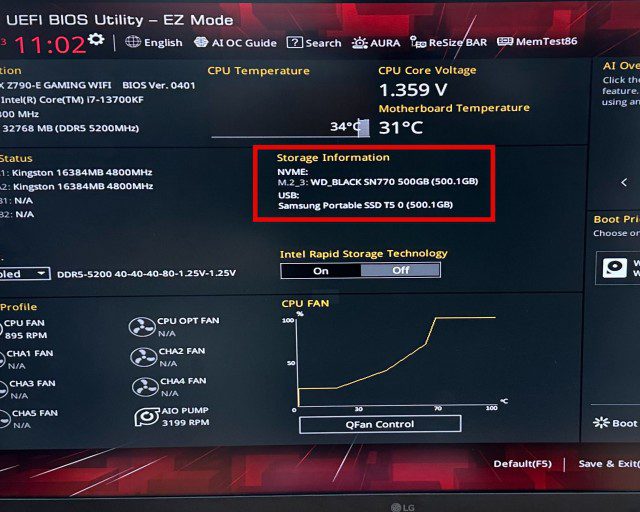
Préparation de votre nouveau SSD
Pour les utilisateurs effectuant une mise à niveau et disposant déjà d’un lecteur de démarrage, connectez-vous d’abord à Windows. Après l’installation d’un nouveau SSD, une fenêtre vous demandera de formater le disque pour qu’il soit utilisable. Dans ce cas, formatez le lecteur via la fenêtre, et il sera prêt.
Si la fenêtre ne s’affiche pas, voici comment formater un nouveau SSD et vérifier sa présence sous Windows 11. Ouvrez le menu Démarrer en appuyant sur la touche « Win » et tapez « Créer et formater des partitions de disque dur ». Cliquez sur le résultat pour accéder à l’utilitaire de gestion de disque.
Parcourez la liste des lecteurs, et vous constaterez que votre nouveau lecteur apparaît comme « Espace non alloué ». Faites un clic droit sur la ligne correspondant au SSD pour afficher l’option « Nouveau volume ». Suivez les instructions de l’assistant. Pour finir, référez-vous à ce guide pour formater le nouveau SSD sous Windows 11.
Questions fréquentes
Puis-je simplement brancher un nouveau SSD ?
Oui, vous pouvez brancher un nouveau SSD dans un emplacement compatible. Pour un SSD de 2,5 pouces, le câble d’alimentation SATA est nécessaire. Pour les SSD M.2, l’alimentation est fournie par la carte mère.
Quel emplacement pour installer le SSD M.2 ?
Les emplacements M.2 pour les SSD M.2 SATA et NVMe sont différents sur la carte mère. Consultez toujours le manuel de votre carte mère pour identifier l’emplacement M.2 approprié.
M.2 et NVMe sont-ils situés au même endroit ?
Non. Un emplacement M.2 compatible est requis pour le SSD NVMe. Cependant, les SSD SATA M.2 sont branchés sur un autre emplacement M.2 de la carte mère.
Peut-on installer un SSD Gen 4 NVMe dans un port Gen 3 ?
Oui, vous pouvez installer un SSD NVMe Gen 4 dans un emplacement Gen 3. Cependant, le SSD Gen 4 NVMe fonctionnera à la vitesse Gen 3. Ne gaspillez pas votre argent si vous n’envisagez pas de passer à une carte mère compatible PCI-e Gen 4.
La génération 4 NVMe apporte-t-elle une différence ?
Oui, un SSD Gen 4 NVMe de qualité se traduit par un gain de vitesse considérable par rapport à la Gen 3. L’utilité de cette vitesse dépend de votre utilisation. Par exemple, les créateurs de contenus manipulant de grandes quantités de données bénéficieront grandement des derniers SSD NVMe.
Pourquoi mon SSD SATA M.2 n’est-il pas reconnu ?
Si le SSD SATA M.2 est branché dans un emplacement M.2 incompatible conçu pour les SSD NVMe, il ne sera pas détecté.
Pourquoi mon SSD NVME M.2 n’est-il pas reconnu ?
Si le SSD M.2 NVME est branché dans un emplacement M.2 incompatible conçu pour les SSD SATA, il ne sera pas détecté.
Installation d’un SSD dans votre ordinateur
Voilà l’essentiel de ce qu’il faut savoir pour installer un SSD NVMe ou SATA sur la carte mère de votre ordinateur de bureau. En suivant ces instructions, vous aurez installé un SSD dans votre PC avec succès. Si vous veniez d’un disque dur traditionnel, la différence de vitesse sera stupéfiante. Les temps de démarrage et de chargement de jeux seront considérablement réduits, et vous ne voudrez plus jamais revenir aux disques durs. Pour vérifier et optimiser l’état de votre SSD, nous vous recommandons d’utiliser un logiciel de gestion SSD comme Samsung Magician. Cet article vous expliquera comment Microsoft exploite l’API DirectStorage, exclusive aux SSD NVMe, pour améliorer les temps de chargement et le niveau de détail dans les jeux PC. Si vous rencontrez des difficultés durant l’installation, ou si vous avez des questions, n’hésitez pas à nous en faire part dans les commentaires.